コンテンツクリエイターとして、Discordの配信を録画し、InstagramやYouTubeなどのソーシャルメディア向けコンテンツを作成する必要があります。Discordのライブ配信を録画することは、思い出の瞬間を保存するのにも役立ちます。プロ仕様の画面録画ソフトを使えば、Discordのライブ配信を録画するのは非常に簡単です。音声付きでDiscordのストリーミングを録画する方法は?引き続き、次のセクションをご覧ください。
ステージ1.Discordでストリーミング配信
Discordのストリーミングを開始する前に、Discordでの配信方法を知っておく必要があります。Discordでの配信手順を詳しく知りたい方は、こちらの記事をご覧ください:Discordでライブ配信/ゲーム/画面をストリーミングする方法2選。
ステージ2.適切な画面録画ソフトを選択する
Discordライブ配信の録画に最適な画面録画ソフトは何ですか?画面録画ソフトの選び方は?数多くの画面録画ツールを使った経験から、適切な画面録画ソフトを選ぶための4つの有用なポイントをまとめました。また、Discordのライブ配信録画に最適な4つの優れた画面録画ツールもご紹介します。
#画面録画ソフトを選ぶ際に役立つ4つのポイント
適切な画面録画ソフトを使うことは、配信の画質と使いやすさに大きな差をもたらします。信頼性の高いライブ配信録画ソフトを使えば、高品質なDiscord配信を簡単にキャプチャできます。参考までに、役立つ4つのポイントをご紹介します。
ポイント1.高画質のスクリーン録画
ぼやけた動画を見るのは煩わしいものです。鮮明でシャープな画質を確保するには、1080P以上の高解像度録画に対応した画面録画ソフトを選ぶことをおすすめします。また、30FPSや60FPSといった高フレームレートオプションを提供できるものを優先的に選択すべきです。これにより、滑らかでプロフェッショナルなストリーミング録画を作成できます。
さらに、画面録画ソフトを選ぶ際には、マイク音と内部音声を同時に録音するか、別々に録音するかを選べるものを選ぶと良いでしょう。
ポイント2.使いやすさ
複雑な操作が必要な画面録画ソフトとは異なり、操作が簡単なものは初心者にも親しみやすいです。一般的に、ユーザーフレンドリーで直感的なインターフェイスを備えた画面録画ソフトは、録画方法を簡単かつ迅速に習得でき、時間を節約して作業を効率化することが可能です。
ポイント3.リソース使用量が低い
一部の画面録画ソフトはコンピューターのリソースを過剰に消費し、デバイスのパフォーマンスに影響を与えることがあります。これにより、遅延が発生し、スムーズなストリーミングに支障をきたすことがあります。したがって、遅延のない、ハードウェアアクセラレーションをサポートする画面録画ソフトを使用すれば、Discordのストリーミングを効率的に録画でき、CPU使用率を削減できます。
ポイント4.無料で使える
最後のポイントは予算に基づいて決まります。十分な予算がない場合は、無料の画面録画ソフトを選ぶのが良いでしょう。一方、基本的な画面録画機能に加えて、追加機能や充実したサポートを求める場合は、有料の画面録画ソフトに十分な予算を確保することが必要です。
#おすすめの画面録画ソフト4選
上記のポイントをもとに、Discordライブ配信録画に最適な画面録画ツールを厳選してリストアップしました。ぜひ参考にしてください。
- MiniTool Video Converter
- OBS Studio
- Bandicam
- XRecorder
次のセクションでは、これらの画面録画ソフトを詳しく紹介し、それぞれの長所と短所を明確にします。それでは、さっそく見ていきましょう。
1.MiniTool Video Converter
数多くの画面録画ソフトを体験した結果、MiniTool Video Converterの画面録画機能が非常に実用的なことに気づきました。そのため、最初に紹介することにしました。
MiniTool Video Converterは完全無料の画面録画ソフトで、画面上で行われるすべての操作をキャプチャできます。ライブ配信、ビデオ会議、オンライン講義、ゲームプレイ、ウェブサイト上の動画などを録画可能です。Discordのライブ配信はもちろん、YouTube、Facebook、Huluなどのストリーミングも簡単に録画できます。
さらに、MiniTool Video Converterを使えば、時間制限や透かしなしで長時間の動画を録画できます。画面全体、アプリケーションウィンドウ、カスタム領域の録画が可能で、システム音声やマイク音声を個別に、または同時にキャプチャするオプションも備えています。
MiniTool Video Converterは高品質動画の録画に対応していますか?もちろん、この優れた画面録画フリーソフトは、4K画面を標準画質、高画質、またはオリジナル画質で録画できます。さらに、50 FPS、30 FPS、25 FPS、20 FPS、15 FPSの5つのフレームレートオプションを提供し、高品質な動画の録画をサポートします。
さらに、録画をMP4形式で保存するため、友達と共有したり、ソーシャルプラットフォームに投稿したりするのに便利です。ユーザーフレンドリーなインターフェイスと簡単な操作で、手軽に画面録画を行えます。
MiniTool Video Converterクリックしてダウンロード100%クリーン&セーフ
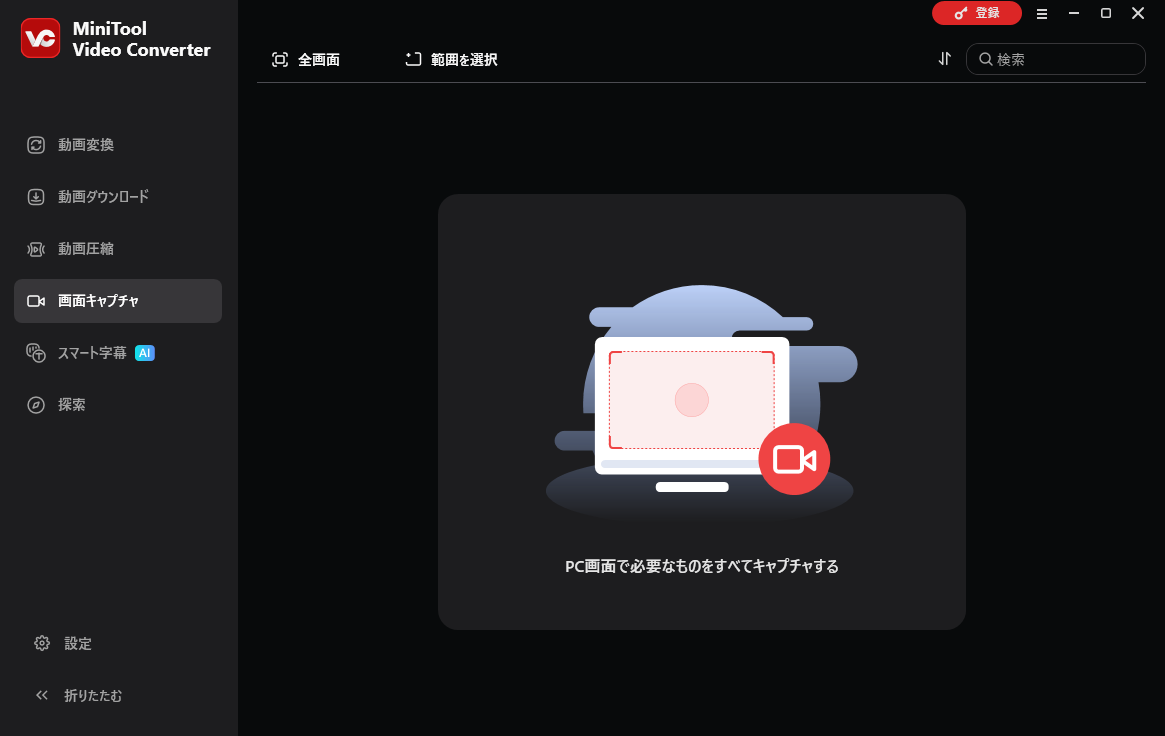
MiniTool Video Converterのその他の注目機能:
- 無料のファイル変換ソフトとして機能し、動画や音声をさまざまなデジタル形式に変換します。
- iPad、iPhone、Samsung、HuaweiなどのAndroidデバイス対応の形式に動画を変換できます。
- 複数のプリセット形式を使って、YouTube、Facebook、Instagram、Vimeo 向けの動画変換が簡単にできます。
- 動画・音声ファイルを圧縮し、ファイルサイズを縮小します。
- YouTubeなどの人気プラットフォームから動画、音声、再生リスト、さらには字幕までダウンロードできます。
2.OBS Studio
OBS Studioは、多くのゲーマーやストリーマーにとっておなじみのツールです。無料かつオープンソースの動画録画・ライブ配信用アプリケーションで、Windows、macOS、Linuxで利用できます。ゲームやブラウザタブ、画像、その他の画面上のアクティビティを録画できるほか、画面をキャプチャせずに音声のみを録音することも可能です。OBSは、Discordストリームの効果的な録画にも役立ちます。
さらに、そのライブストリーミング機能により、YouTube、Twitch、Instagram、その他のRTMP対応プラットフォームへ動画を配信できます。しかも、OBSはストリーミングと録画を同時に行うことが可能です。
しかし、OBSを使用していると、いくつかの欠点に気づきます。最も顕著な欠点の一つはインターフェイスです。初心者にとっては、直感的でないために戸惑い、操作方法を理解するのが難しい場合があります。
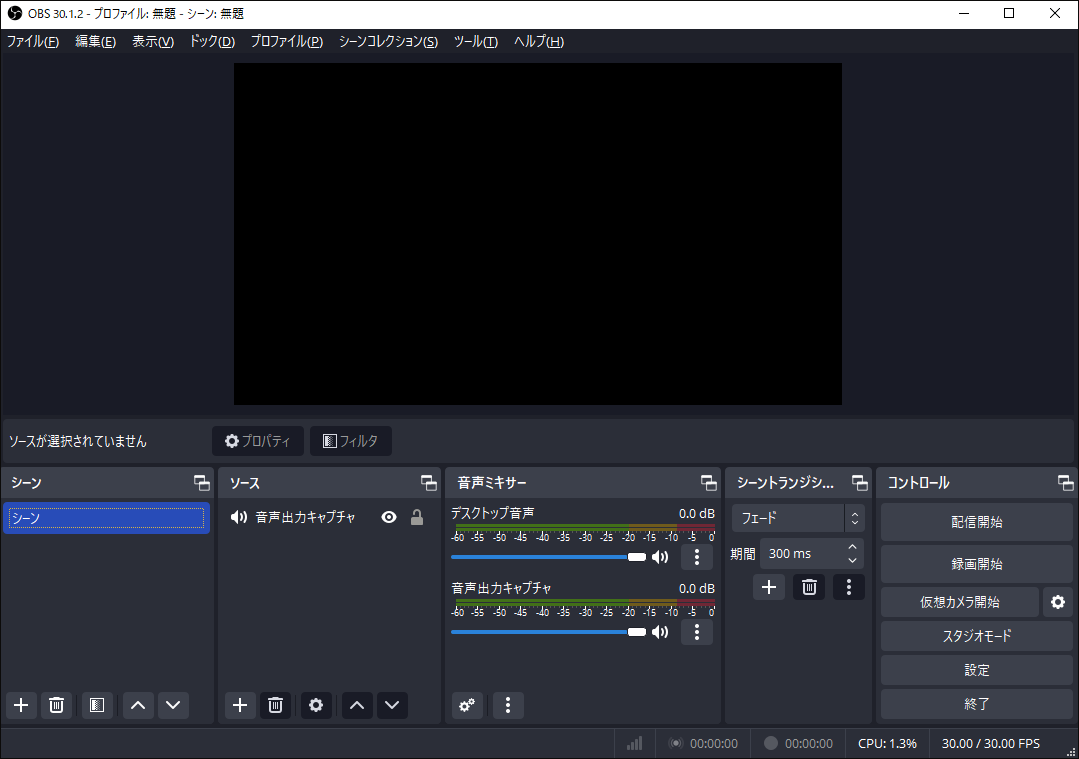
3.Bandicam
MiniTool Video ConverterやOBS Studioとは異なり、Bandicamは完全無料のプログラムではありません。これは、画面録画とスクリーンショット撮影が可能なクローズドソースのプログラムです。無料版では録画時間が1回あたり10分に制限され、録画した動画には透かしが入ります。
欠点はさておき、Bandicamは優れた画面録画ソフトで、画面録画モード、デバイス録画モード、ゲーム録画モードの3つの録画モードを提供しています。画面録画モードを使えば、PC画面の特定範囲を録画でき、Discordのストリーミングを簡単に録画できます。
さらに、Bandicamはゲームレコーダーとしても有名です。ハードウェアアクセラレーションを活用することで、パフォーマンスを損なうことなく動画、音声、カメラ映像を録画できます。Valorant、LOL、PUBG、サイバーパンク2077、World of Warcraft、Fortniteなど、高解像度のゲーム録画に最適です。
さらに、ウェブカメラやPlayStation、Xboxなどの外部ビデオデバイスを録画し、ピクチャーインピクチャー動画を作成できます。また、スピーカーやマイクなどの音声のみの録音もサポートしています。録画中にリアルタイムで描画や線引きができる描画ツールを搭載しています。タイマー機能も備えており、録画のスケジュール設定が可能です。予算に余裕があれば、Bandicamは試す価値のあるツールです。
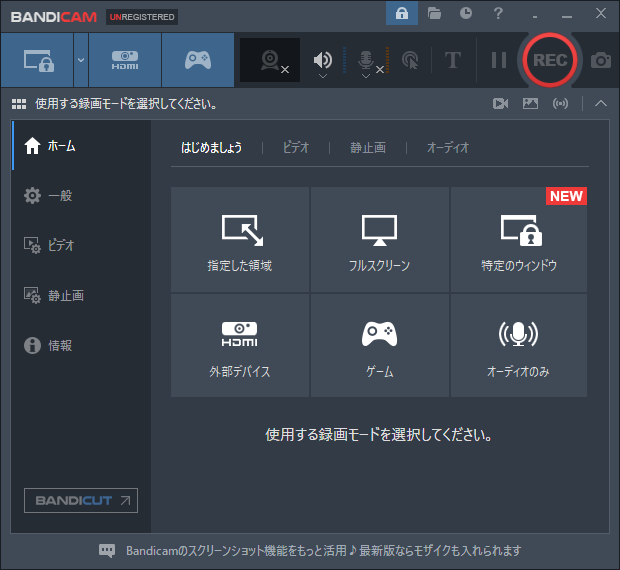
4.XRecorder
iPhoneやAndroidでDiscordのライブ配信を録画するにはどうすればよいですか?内蔵画面録画ツールは機能に制限があります。そのため、より高度な機能を持つサードパーティ製ツールの使用が推奨されます。AndroidとiPhoneの両方に対応したXRecorderが特におすすめです。
XRecorderは、画面録画やスクリーンショットの撮影に役立つ便利なアプリです。スクリーンレコーダーとして、内部音声をノイズなしで録音でき、小さなオーバーレイウィンドウで顔や反応も録画可能です。動画チュートリアルやライブ配信、ビデオ通話、ゲームプレイ、スマホの思い出の瞬間など、さまざまな場面で利用できます。
さらに、XRecorderには録画を編集するための機能があります。たとえば、編集ツールを使って動画のトリミングやカット、アスペクト比や背景の変更、音楽の追加、再生速度の調整などが可能です。

Bubbleとは何ですか?その使い方とは?iOSとAndroidでBubble Liveを録画する方法は?この記事をご覧ください。
ステージ3.録画ソフトを設定する
画面録画ソフトを選んだら、Discordのライブ配信録画を作成する準備をしましょう。ここでは、MiniTool Video Converterを例に、音声付きでDiscordストリームを録画する手順を説明します。
ステップ1.下のボタンをクリックしてMiniTool Video Converterのインストールパッケージを入手し、ウイザードに従ってPCにインストールします。
MiniTool Video Converterクリックしてダウンロード100%クリーン&セーフ
ステップ2.このフリーソフトを実行し、デフォルトの「動画変換」モジュールを開きます。左側メニューから「画面キャプチャ」モジュールに切り替え、「PC画面で必要なものをすべてキャプチャする」オプションをクリックしてMiniTool Screen Recorderを開きます。
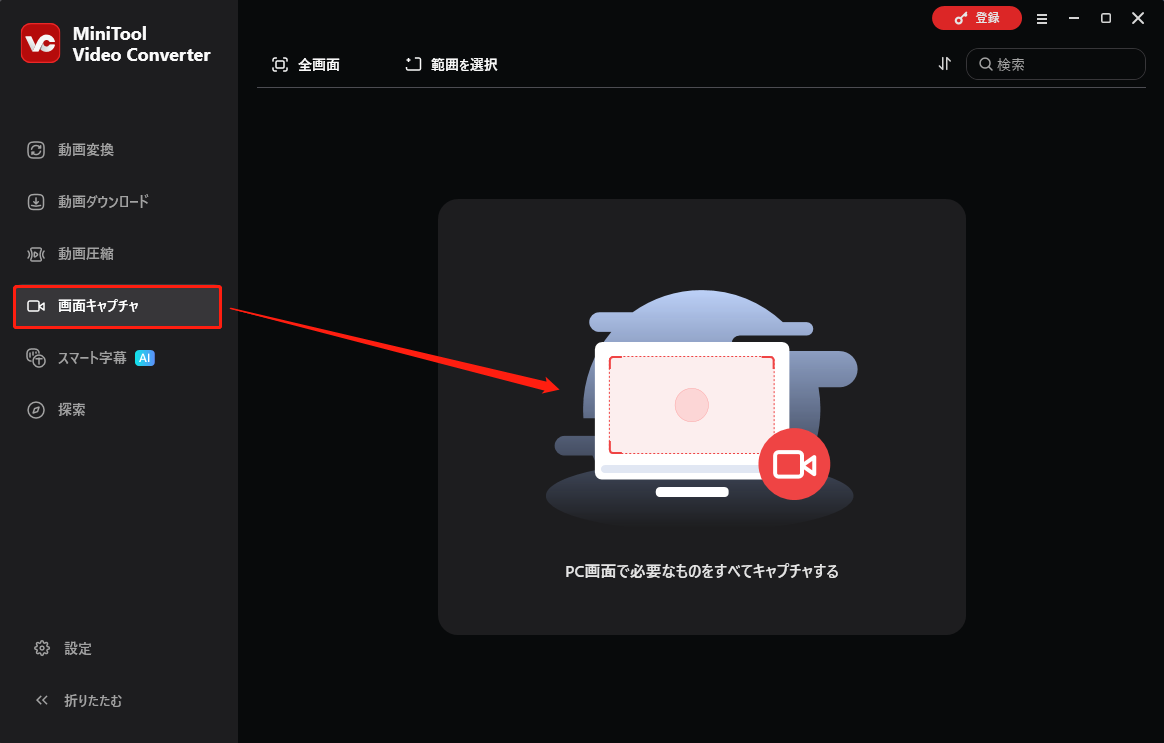
ステップ3.MiniTool Screen Recorderパネルでは、録画領域と音声録音ソースをカスタマイズできます。デフォルトでは、このプログラムはタスクバーを含む画面全体をキャプチャします。Discordを小さなウィンドウで開いている場合は、録画範囲を特定することをおすすめします。「全画面」の横にある「逆矢印」をクリックし、「範囲を選択」オプションを選択してから、カーソルをクリック&ドラッグして録画領域を指定してください。
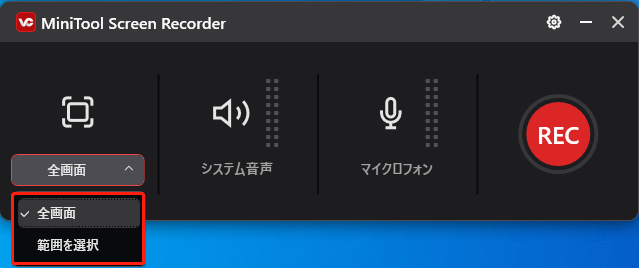
Discordで他の人とビデオゲームを配信する場合、システム音声とマイク音声を録音する必要があるかもしてません。システム音とマイク音声をオンにするには、「スピーカー」アイコンと「マイク」アイコンをクリックするだけです。
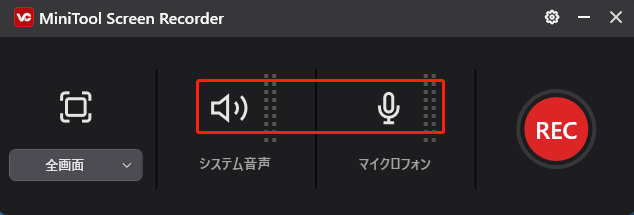
録画設定をさらに調整するには、パネル右上の「設定」アイコン(歯車アイコン)をクリックしてください。設定ウィンドウでは、画質をオリジナルに変更したり、フレームレートを「30」または「50」に設定したり、その他の録画設定をカスタマイズできます。次に、「OK」をクリックして変更を確認します。
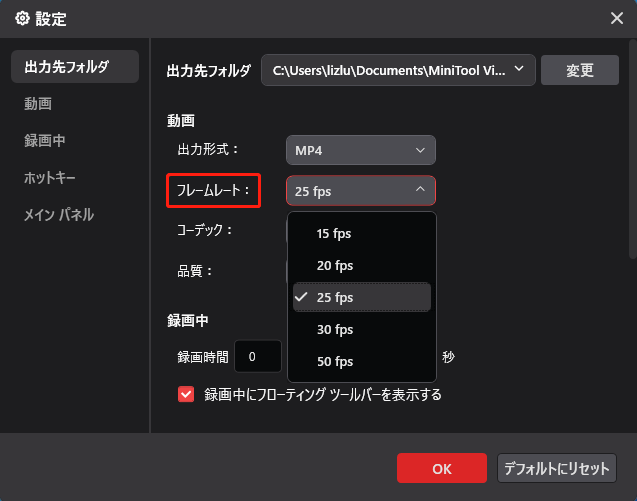
ステージ4.Discordの配信を録画する
画面録画ソフトの設定が完了したら、Discordライブ配信の録画を開始しましょう。以下の手順に従ってください:
ステップ1.Discordページに戻り、ライブストリームが正常に動作していることを確かめます。
ステップ2.デフォルトでは、キーボードの「F6」キーを直接押して録画プロセスを開始できます。または、MiniTool Screen Recorderパネルに戻り、赤い「録画」ボタンをクリックして録画を開始することもできます。その後、Discordでライブ配信を実行できます。録画中に「F9」キーを押すと、録画を一時停止したり再開したりできます。
ステップ3.Discordのストリーミングが終わったら、再度「F6」キーを押して録画を終了できます。その後、録画した動画をプレビューしたり、削除したり、名前を変更したり、保存先を指定したりできます。
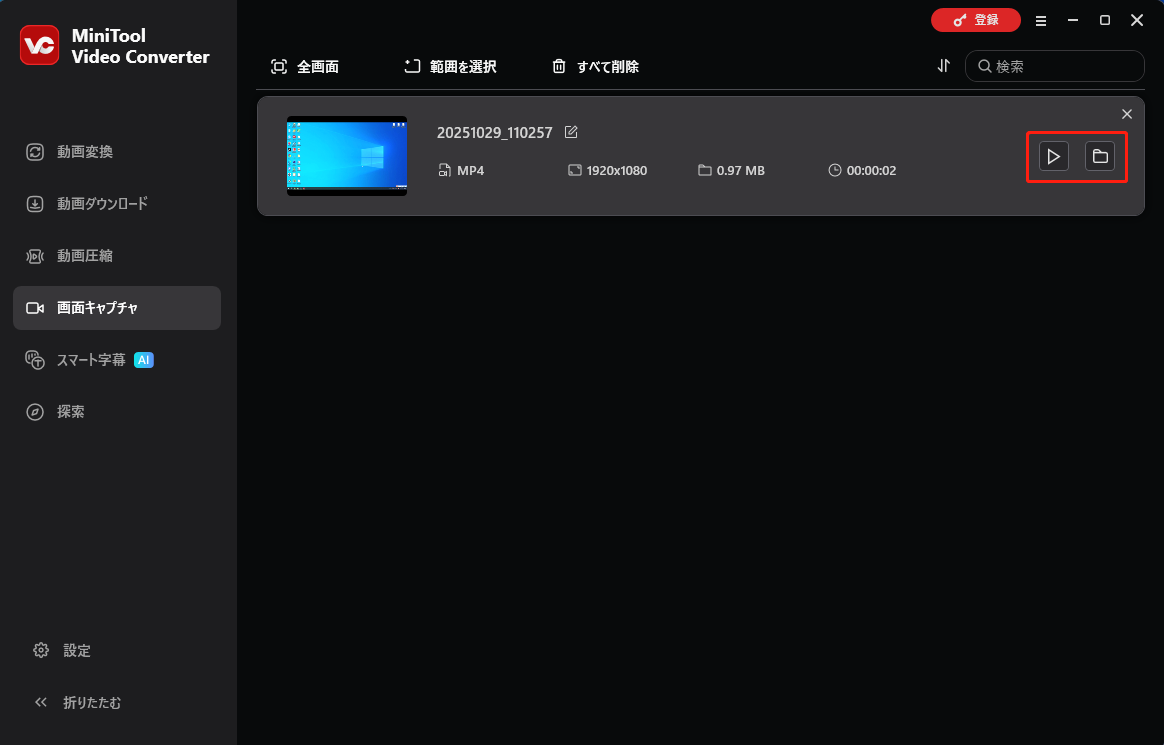
おまけ:画面録画用のプロ向け動画編集ソフト
Discordでゲーム配信をして、録画した動画をSNSで共有したいなら、動画編集ソフトを使って微調整することをおすすめします。無料で使える優れた編集ソフトはあるでしょうか?もちろんあります!MiniTool MovieMakerは、透かしや広告なしで使える多機能な動画編集ソフトです。さらに、複数のトラックを同時に編集できるマルチトラック編集機能もあります。
MiniTool MovieMakerは、動画、画像、音声の編集に多様な機能を備えています。基本的な編集機能には、トリミング、回転、反転、結合、カットなどがあります。さらに、高度な編集機能やロイヤリティフリーのリソースも提供しており、プロフェッショナルなピクチャーインピクチャー動画を作成したり、多彩な面白いステッカーを追加したり、効果音やBGMを適用したりできます。
さらに、さまざまなソーシャルメディアのアップロードニーズに対応するため、複数のアスペクト比オプションやカスタマイズ可能なエクスポート設定も提供しています。これにより、無限の創造力を活かすことができます。ぜひダウンロードして、その素晴らしい機能を体験してみてください。
MiniTool MovieMakerクリックしてダウンロード100%クリーン&セーフ
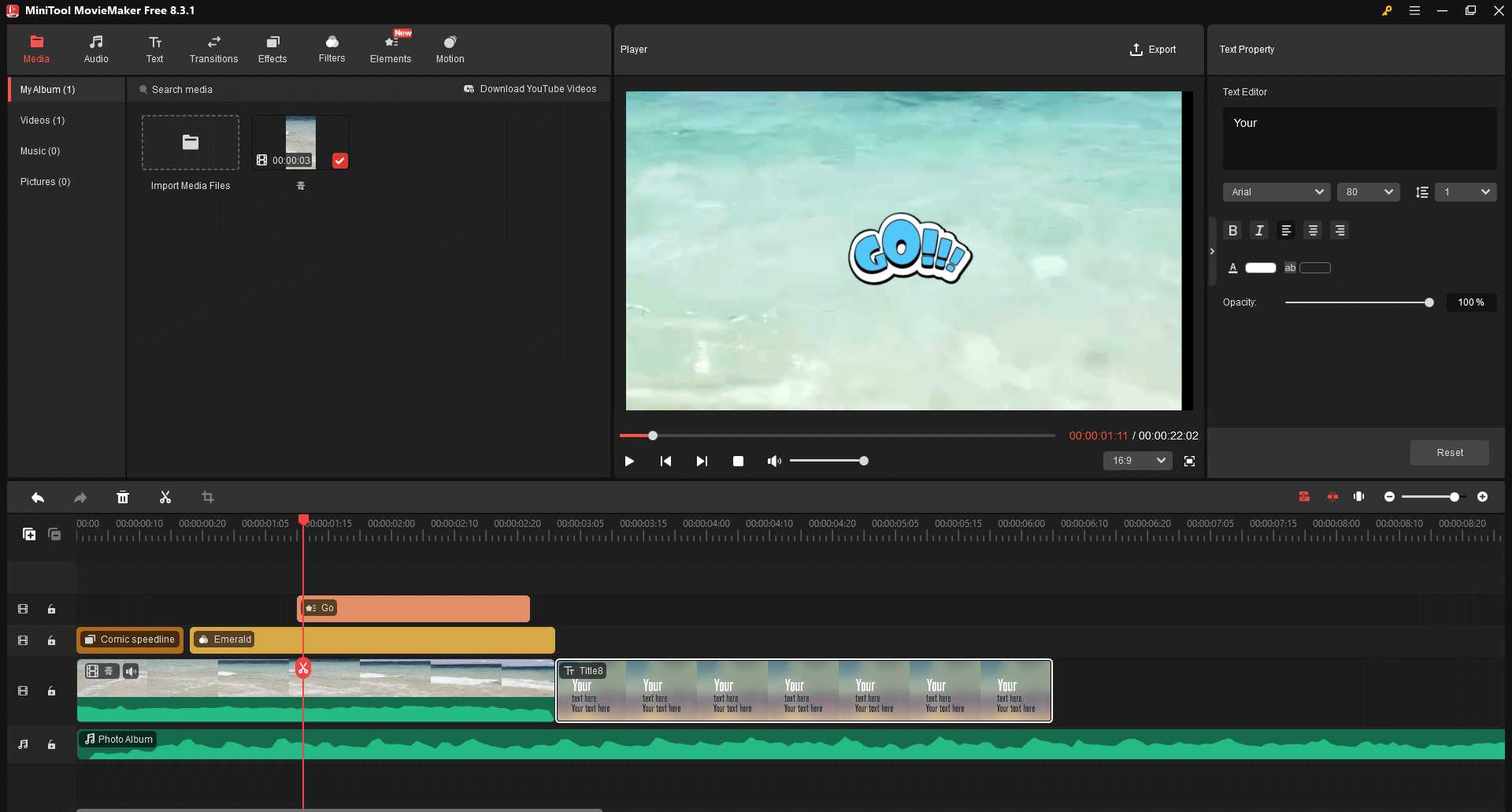
結論
Twitchのストリーミング機能と同様に、Discordでは、画面全体や特定のアプリケーション、さらにはその他のコンテンツをDiscordチャンネルでストリームを視聴しているユーザーに向けて配信できます。では、Discordの配信を録画する方法は?信頼性の高い画面録画ソフトを使用すれば、高品質なDiscordライブストリーミングを録画できます。本記事では、いくつかの便利な画面録画ソフトを紹介していますので、その中から一つ選んで試してみてください。
MiniTool Video ConverterやMiniTool MovieMakerの使用時にご不明な点がございましたら、[email protected]までお気軽にお問い合わせください。できるだけ早く返事いたします。




ユーザーコメント :